Okno Spojenie obrázkov
Kliknutím na položku Spojiť (Stitch) na hlavnej obrazovke aplikácie IJ Scan Utility zobrazíte okno Spojenie obrázkov (Image Stitch).
Môžete naskenovať ľavú a pravú polovicu položky väčšej ako predlohové sklo a naskenované polovice potom znova spojiť do jedného obrázka. Môžete skenovať položky, ktoré sú približne dvakrát také veľké ako predlohové sklo.
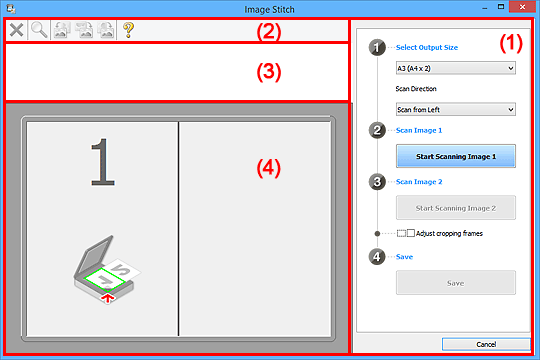
- (1) Nastavenia a ovládacie tlačidlá
- (2) Panel s nástrojmi
- (3) Oblasť zobrazenia miniatúr
- (4) Oblasť ukážky
 Poznámka
Poznámka
- Zobrazené položky sa líšia v závislosti od výberu zdroja a zobrazenia.
(1) Nastavenia a ovládacie tlačidlá
- Vyberte veľkosť výstupu (Select Output Size)
-
- B4 (B5 x 2)
- Samostatne sa naskenuje ľavá a pravá polovica položky veľkosti B4.
- A3 (A4 x 2)
- Samostatne sa naskenuje ľavá a pravá polovica položky veľkosti A3.
- 11 x 17 (Letter x 2)
- Samostatne sa naskenuje ľavá a pravá polovica položky, ktorá je dvakrát väčšia ako veľkosť Letter.
- Celé predlohové sklo x 2 (Full Platen x 2)
- Samostatne sa naskenuje ľavá a pravá polovica položky, ktorá je dvakrát väčšia ako predlohové sklo.
- Smer skenovania (Scan Direction)
-
- Skenovať zľava (Scan from Left)
- Prvý naskenovaný obrázok sa zobrazí naľavo.
- Skenovať sprava (Scan from Right)
- Prvý naskenovaný obrázok sa zobrazí napravo.
- Naskenujte obrázok 1 (Scan Image 1)
-
- Spustiť skenovanie obrázka 1 (Start Scanning Image 1)
-
Naskenuje sa prvá položka.
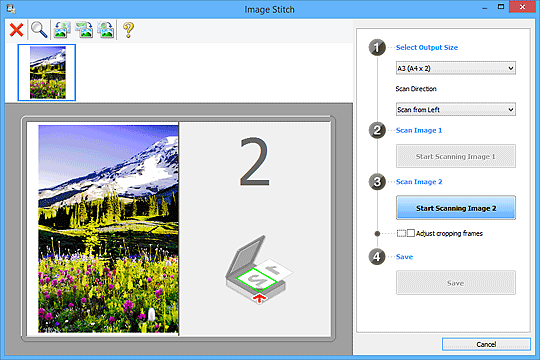
- Naskenujte obrázok 2 (Scan Image 2)
-
- Spustiť skenovanie obrázka 2 (Start Scanning Image 2)
-
Naskenuje sa druhá položka.
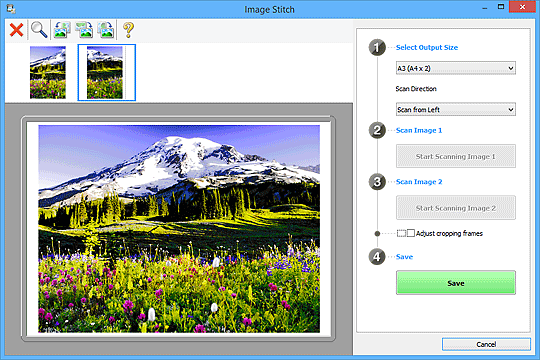
- Upraviť rámy orezania (Adjust cropping frames)
-
Oblasť skenovania môžete upraviť na ukážke.
Ak nevyberiete žiadnu oblasť, uloží sa obrázok s veľkosťou vybratou v časti Vyberte veľkosť výstupu (Select Output Size). Ak vyberiete niektorú oblasť, naskenuje sa a uloží iba obrázok ohraničený rámom orezania.
- Uložiť (Save)
-
- Uložiť (Save)
- Dva naskenované obrázky sa uložia ako jeden obrázok.
- Zrušiť (Cancel)
- Skenovanie pomocou funkcie Spojiť (Stitch) sa zruší.
(2) Panel s nástrojmi
Môžete odstrániť naskenované obrázky alebo upraviť ukážky obrázkov.
 (Odstrániť)
(Odstrániť)- Umožňuje odstrániť naskenovaný obrázok.
 (Zväčšiť/zmenšiť)
(Zväčšiť/zmenšiť)-
Umožňuje zväčšiť alebo zmenšiť ukážku obrázka.
Ak na oblasť ukážky kliknete ľavým tlačidlom myši, zobrazený obrázok sa zväčší.
Ak na oblasť ukážky kliknete pravým tlačidlom myši, zobrazený obrázok sa zmenší.
 (Otočiť doľava)
(Otočiť doľava)- Umožňuje otočiť ukážku obrázka o 90 stupňov proti smeru hodinových ručičiek.
 (Prevrátiť okolo zvislej osi)
(Prevrátiť okolo zvislej osi)- Umožňuje otočiť ukážku obrázka o 180 stupňov.
 (Otočiť doprava)
(Otočiť doprava)- Umožňuje otočiť ukážku obrázka o 90 stupňov v smere hodinových ručičiek.
 (Otvoriť príručku)
(Otvoriť príručku)- Umožňuje otvoriť túto stránku.
(3) Oblasť zobrazenia miniatúr
Zobrazuje miniatúry naskenovaných obrázkov. Ak sa nenaskenovala žiadna položka, táto oblasť je prázdna.
(4) Oblasť ukážky
Zobrazuje naskenované obrázky. Presunutím naskenovaného obrázka môžete upraviť rozloženie alebo môžete skontrolovať výsledky nastavení vybratých v časti „(1) Nastavenia a ovládacie tlačidlá“.
Ak sa nenaskenovala žiadna položka:
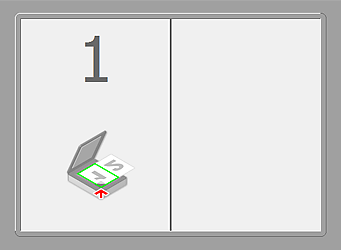
Po naskenovaní prvej položky kliknutím na tlačidlo Spustiť skenovanie obrázka 1 (Start Scanning Image 1):
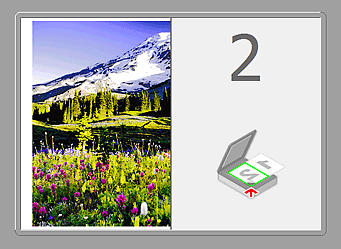
Obrázok sa naskenuje podľa smeru určeného v časti Smer skenovania (Scan Direction) a vedľa neho sa zobrazí číslo 2.
Po naskenovaní druhej položky kliknutím na tlačidlo Spustiť skenovanie obrázka 2 (Start Scanning Image 2):

Zobrazia sa dva naskenované obrázky.

